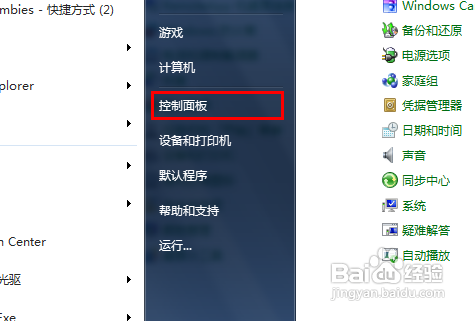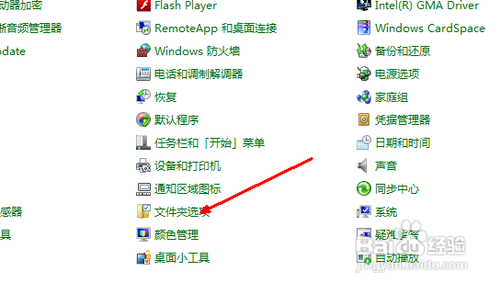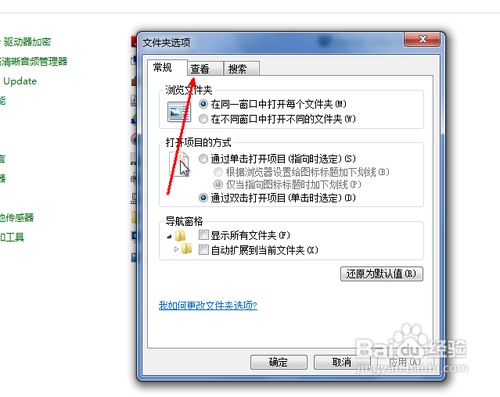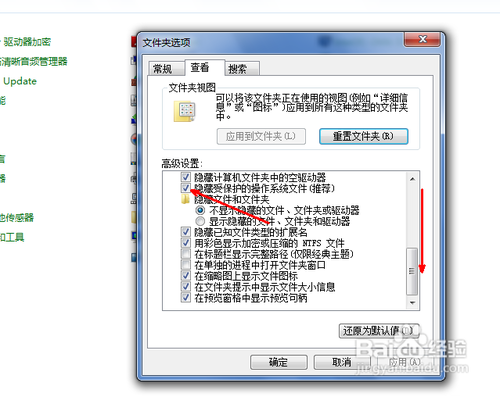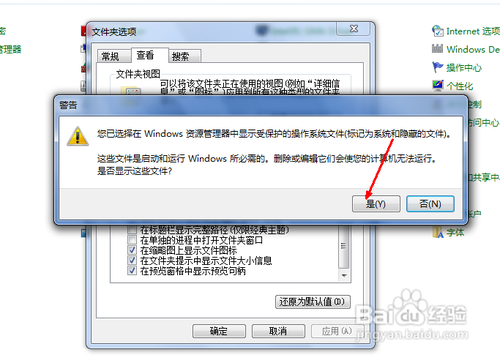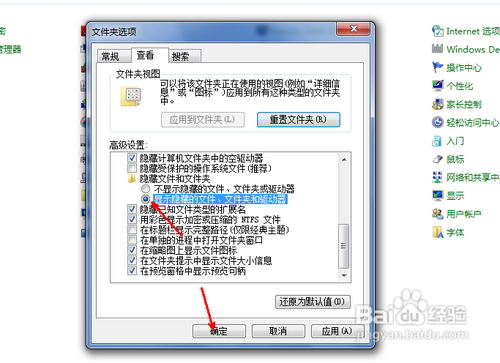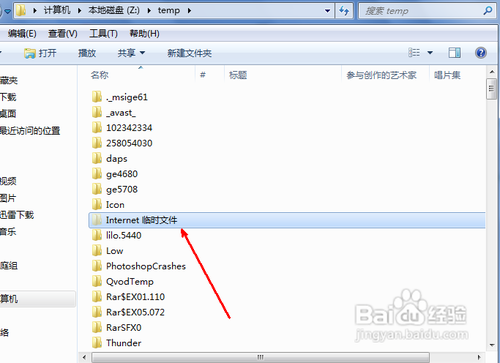怎么找到隐藏的文件夹
1、首先打开开始菜单,在开始菜单中,打开控制面板。
2、在控制面板中,打开文件夹选项,如图所示。你也可以在文件管理器中点击工具然后文件夹选项。当然通过这里也比较方便。
3、在文件夹选项中,点击查看标签。默认是在常规的标签页中。
4、在查看标签中,向下拖动右边的进度条,找到隐藏受保护的操作系统文件这个选项,将这个选项前面的方框中取消选定。如图。
5、点击之后会跳出一个提示,告诉你这种操作的风险性,可以简要了解一下,然后点击是按钮关闭这个对话框。
6、然后,再选定显示隐藏的文件,文件夹和驱动器这个选项,选定之后点击确定按钮退出。
7、现在,打开文件管理器,在某个驱动器中,你可以看到这样的文件夹,即是不鲜艳的颜色,比较模糊的文件夹,如图,这个文件夹就是被系统隐藏的文件夹。
声明:本网站引用、摘录或转载内容仅供网站访问者交流或参考,不代表本站立场,如存在版权或非法内容,请联系站长删除,联系邮箱:site.kefu@qq.com。